Rất có thể bạn đọc bài viết này bởi vì một ứng dụng bạn đang cố chạy cho biết cổng bị chặn hoặc bạn đã đọc tài liệu về việc để một số cổng nhất định mở trên mạng có thể gây ra vấn đề bảo mật.
Trong bài viết này, Quantrimang.com sẽ giải thích cổng TCP/UDP là gì và cách kiểm tra máy tính để tìm cổng mở hoặc đóng.
Cổng TCP/UDP là gì?
Hai loại cổng phổ biến trên các mạng hiện đại được gọi là TCP và UDP. Hai loại cổng này sử dụng các giao thức mạng khác nhau.
Cả hai loại cổng đều được xây dựng trên giao thức Internet Protocol (IP) cơ bản làm cho mạng Internet và mạng gia đình hoạt động tốt. Tuy nhiên, chúng phù hợp cho các ứng dụng khác nhau.
Sự khác biệt lớn là khi bạn gửi thông tin qua UDP, người gửi không phải thiết lập kết nối với người nhận trước khi bắt đầu cuộc trò chuyện. Việc này gần giống như gửi thư. Bạn không biết liệu người khác có nhận được tin nhắn của bạn không và không có gì đảm bảo rằng bạn sẽ nhận được bất kỳ phản hồi nào.
Mặt khác, TCP giống như gọi điện thoại hơn. Người nhận phải nhận dữ liệu kết nối và có một luồng thông tin qua lại cho đến khi ai đó cố tình gác máy.
Tin nhắn UDP thường được phát qua mạng cho bất kỳ ai đang nghe trên cổng UDP được chỉ định. Điều này làm cho nó trở thành lựa chọn hoàn hảo cho các tin nhắn liên quan đến việc chạy mạng, stream Voice over Internet Protocol (VoIP), game video và broadcast.
Các ứng dụng này được hưởng lợi từ độ trễ thấp và dòng thông tin liên tục của UDP. TCP phổ biến hơn nhiều so với UDP và hoàn toàn đảm bảo rằng tất cả dữ liệu được nhận không có lỗi.
Những cổng nào thường được mở theo mặc định?
Có rất nhiều cổng. Số cổng có thể nằm từ 0 đến 65535! Nhưng điều đó không có nghĩa là bất kỳ ứng dụng nào cũng có thể chọn một cổng tùy ý, vì có các tiêu chuẩn và phạm vi được thiết lập.
Các cổng 0 - 1023 được liên kết với một số dịch vụ mạng cơ bản và quan trọng nhất. Điều này rất có ý nghĩa, vì các cổng được đánh số thấp hơn sẽ được gán trước. Ví dụ, giao thức SMTP cho email được sử dụng độc quyền bởi cổng 25.
Các cổng 1024 - 49151 được gọi là các cổng đã đăng ký và gán cho các dịch vụ phổ biến quan trọng, như OpenVPN trên cổng 1194 hoặc Microsoft SQL trên các cổng 1433 và 1434.
Phần còn lại của các số cổng được gọi là cổng động hay cổng riêng. Các cổng này không được bảo lưu và bất kỳ ai cũng có thể sử dụng chúng trên mạng để hỗ trợ một dịch vụ cụ thể. Vấn đề duy nhất nảy sinh là khi hai hoặc nhiều dịch vụ trên cùng một mạng đang sử dụng cùng một cổng.
Mặc dù không thể liệt kê tất cả các cổng quan trọng, nhưng sau đây là những cổng phổ biến và rất hữu ích nên biết:
- 20 – FTP (File Transfer Protocol)
- 22 – Secure Shell (SSH)
- 25 – Simple Mail Transfer Protocol (SMTP)
- 53 – Domain Name System (DNS)
- 80 – Hypertext Transfer Protocol (HTTP)
- 110 – Post Office Protocol (POP3)
- 143 – Internet Message Access Protocol (IMAP)
- 443 – HTTP Secure (HTTPS)
Vì có hàng ngàn số cổng phổ biến, nên cách tiếp cận dễ nhất là ghi nhớ các phạm vi. Điều này sẽ cho bạn biết liệu một cổng nhất định có được bảo lưu hay không. Nhờ Google, bạn cũng có thể tra cứu dịch vụ nào sử dụng một cổng cụ thể mà không mất nhiều thời gian.
Tìm cổng mở trong Windows
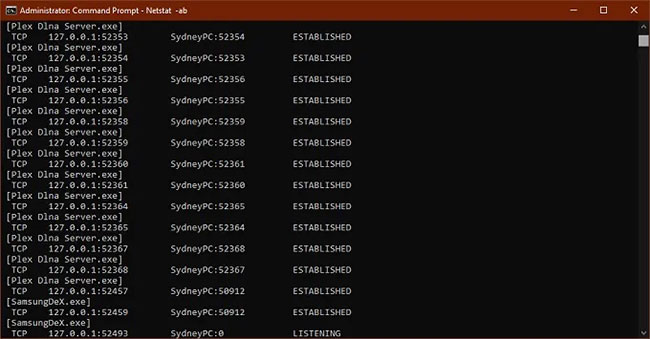
Bây giờ, bạn đã có tất cả các kiến thức cơ bản về các cổng TCP và UDP. Đã đến lúc chuyển sang việc tìm cổng nào được mở và sử dụng trên máy tính.
Tham khảo bài viết: Kiểm tra cổng (port) đang mở, kết nối đang được thực hiện trong hệ thống để biết cách làm chi tiết.
Quét các cổng bị chặn
Phần trên tập trung vào việc tìm ra cổng nào đang được sử dụng bởi ứng dụng nào, nhưng không cho ta biết cổng nào đang bị Windows Firewall chặn.
- Một lần nữa, mở Command Prompt với quyền admin.
- Với Command Prompt mở, gõ:
netsh firewall show state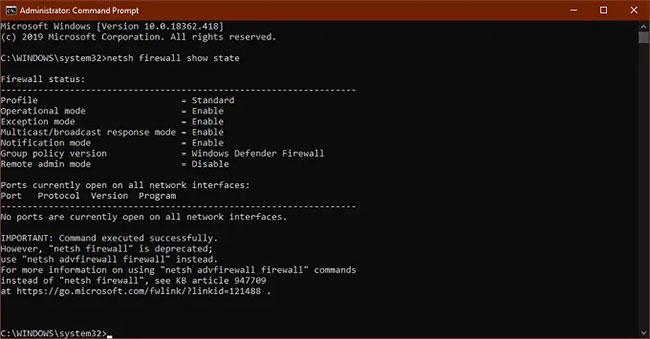
Hiện tại, sử dụng lệnh show state là cách nhanh chóng và dễ dàng nhất để lấy thông tin cổng.
Windows Firewall không chặn một cổng không có nghĩa là router hoặc ISP cung thế. Vì vậy, cần kiểm tra xem có bất kỳ việc chặn bên ngoài nào đang xảy ra không.
- Mở Command Prompt với quyền admin.
- Với Command Prompt mở, gõ:
netstat -ano | findstr -i SYN_SENT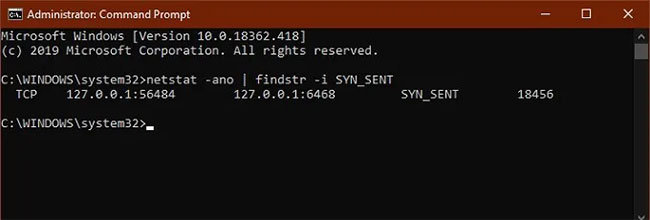
Nếu bạn không thấy gì được được liệt kê, thì nghĩa là không có cổng nào bị chặn. Nếu một số cổng được liệt kê, điều đó có nghĩa là chúng đang bị chặn. Nếu một cổng không bị chặn bởi Windows hiển thị ở đây, bạn có thể muốn kiểm tra router hoặc gửi email đến ISP của mình, nếu không thể chuyển sang một cổng khác.
Ứng dụng hữu ích để tìm ra tình trạng cổng
Mặc dù Command Prompt là một công cụ hữu ích, nhưng có những ứng dụng bên thứ ba tinh tế hơn có thể giúp bạn có được cái nhìn nhanh chóng về cấu hình cổng của mình. Hai tùy chọn được gợi ý ở đây chỉ là những ví dụ phổ biến.
SolarWinds Free Port Scanner
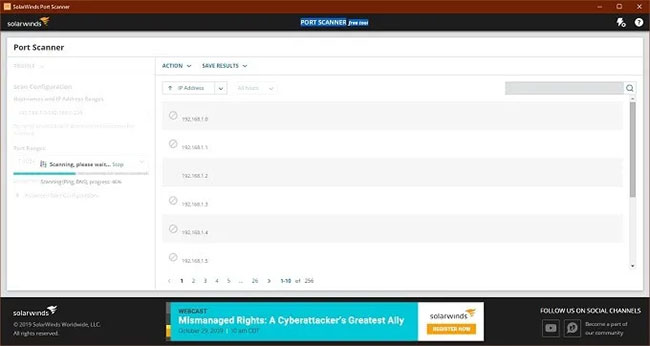
SolarWinds yêu cầu bạn gửi tên và thông tin chi tiết để tải xuống, nhưng bạn có thể lựa chọn có đưa thông tin thực của mình vào biểu mẫu hay không. Có lẽ bạn đã thử một số công cụ miễn phí trước khi tìm đến SolarWinds, nhưng đây là công cụ duy nhất hoạt động tốt trong Windows 10 và có giao diện dễ sử dụng.
Đây cũng là tùy chọn duy nhất không kích hoạt cảnh báo virus giả. Một trong những vấn đề lớn với phần mềm quét cổng là các công ty bảo mật có xu hướng xem chúng là phần mềm độc hại. Vì vậy, hầu hết người dùng sẽ bỏ qua bất kỳ cảnh báo virus đi kèm với các công cụ như vậy. SolarWinds thực sự hoạt động như quảng cáo và rất dễ sử dụng.
CanYouSeeMe
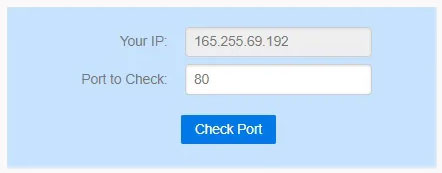
CanYouSeeMe là một trang web chứ không phải ứng dụng. Nó có một cổng đầu tiên rất tốt để xem liệu dữ bên ngoài có thể truy cập qua cổng cục bộ của bạn hay không. Nó tự động phát hiện địa chỉ IP và tất cả những gì bạn phải làm là chỉ định cổng nào sẽ kiểm tra.
Sau đó, công cụ này sẽ cho bạn biết cổng có bị chặn hay không và tiếp theo bạn phải tìm hiểu xem liệu việc chặn diễn ra ở cấp máy tính, router hay nhà cung cấp dịch vụ.
Đối với hầu hết người dùng, các cổng không phải là thứ bạn cần phải lo lắng. Chúng được quản lý bởi hệ điều hành, ứng dụng và phần cứng mạng.
Tuy nhiên, khi có sự cố xảy ra, bạn nên có công cụ trong tay giúp tìm các cổng mở để phát hiện hoạt động đáng ngờ hoặc tìm ra chính xác thông tin quý giá của bạn đang gặp phải chướng ngại ở chỗ nào.
 Công nghệ
Công nghệ  AI
AI  Windows
Windows  iPhone
iPhone  Android
Android  Học IT
Học IT  Download
Download  Tiện ích
Tiện ích  Khoa học
Khoa học  Game
Game  Làng CN
Làng CN  Ứng dụng
Ứng dụng 








 Windows 11
Windows 11  Windows 10
Windows 10  Windows 7
Windows 7  Windows 8
Windows 8  Cấu hình Router/Switch
Cấu hình Router/Switch 









 Linux
Linux  Đồng hồ thông minh
Đồng hồ thông minh  macOS
macOS  Chụp ảnh - Quay phim
Chụp ảnh - Quay phim  Thủ thuật SEO
Thủ thuật SEO  Phần cứng
Phần cứng  Kiến thức cơ bản
Kiến thức cơ bản  Lập trình
Lập trình  Dịch vụ công trực tuyến
Dịch vụ công trực tuyến  Dịch vụ nhà mạng
Dịch vụ nhà mạng  Quiz công nghệ
Quiz công nghệ  Microsoft Word 2016
Microsoft Word 2016  Microsoft Word 2013
Microsoft Word 2013  Microsoft Word 2007
Microsoft Word 2007  Microsoft Excel 2019
Microsoft Excel 2019  Microsoft Excel 2016
Microsoft Excel 2016  Microsoft PowerPoint 2019
Microsoft PowerPoint 2019  Google Sheets
Google Sheets  Học Photoshop
Học Photoshop  Lập trình Scratch
Lập trình Scratch  Bootstrap
Bootstrap  Năng suất
Năng suất  Game - Trò chơi
Game - Trò chơi  Hệ thống
Hệ thống  Thiết kế & Đồ họa
Thiết kế & Đồ họa  Internet
Internet  Bảo mật, Antivirus
Bảo mật, Antivirus  Doanh nghiệp
Doanh nghiệp  Ảnh & Video
Ảnh & Video  Giải trí & Âm nhạc
Giải trí & Âm nhạc  Mạng xã hội
Mạng xã hội  Lập trình
Lập trình  Giáo dục - Học tập
Giáo dục - Học tập  Lối sống
Lối sống  Tài chính & Mua sắm
Tài chính & Mua sắm  AI Trí tuệ nhân tạo
AI Trí tuệ nhân tạo  ChatGPT
ChatGPT  Gemini
Gemini  Điện máy
Điện máy  Tivi
Tivi  Tủ lạnh
Tủ lạnh  Điều hòa
Điều hòa  Máy giặt
Máy giặt  Cuộc sống
Cuộc sống  TOP
TOP  Kỹ năng
Kỹ năng  Món ngon mỗi ngày
Món ngon mỗi ngày  Nuôi dạy con
Nuôi dạy con  Mẹo vặt
Mẹo vặt  Phim ảnh, Truyện
Phim ảnh, Truyện  Làm đẹp
Làm đẹp  DIY - Handmade
DIY - Handmade  Du lịch
Du lịch  Quà tặng
Quà tặng  Giải trí
Giải trí  Là gì?
Là gì?  Nhà đẹp
Nhà đẹp  Giáng sinh - Noel
Giáng sinh - Noel  Hướng dẫn
Hướng dẫn  Ô tô, Xe máy
Ô tô, Xe máy  Tấn công mạng
Tấn công mạng  Chuyện công nghệ
Chuyện công nghệ  Công nghệ mới
Công nghệ mới  Trí tuệ Thiên tài
Trí tuệ Thiên tài